Brøker er en af de grundlæggende matematiske koncepter, som spiller en rolle i mange områder, herunder dataanalyse. At arbejde succesfuldt med brøker i Excel kan hjælpe dig med at præsentere og beregne data mere præcist. Denne vejledning viser dig, hvordan du korrekt kan beregne og repræsentere brøker i Excel, så din data præsentation er klar og forståelig.
Vigtigste erkendelser
- Excel konverterer automatisk brøker til decimaltal.
- Celleformateringen skal tilpasses for at vise brøker korrekt.
- Der er forskellige muligheder for at vise brøker i Excel.
Trin-for-trin vejledning
Først åbner du Excel og opretter en ny fil. For effektivt at kunne bruge brøker er det vigtigt at tilpasse celleformateringen.
Hvis du f.eks. vil beregne en fjerdedel, kunne det se sådan ud: Du indtaster "1/4" i en celle, men dette vises som standard som et decimaltal (0,25). For at ændre dette skal vi tilpasse celleformateringen.
Gå til celleformateringsindstillingerne og vælg brøkopstionen. Du har mulighed for at vise dem som to- eller tre-cifrede. Jeg anbefaler at bruge det to-cifrede format for nemmere visualisering.

Det er også nyttigt at vide, hvordan Excel håndterer andre brøker. Hvis du f.eks. indtaster "1/2", forventer Excel, at dette vises som et decimaltal (0,5). For at bevare brøkerne i det ønskede format kan du bruge celleformatering til at sikre, at de vises som brøker og ikke som decimaltal.
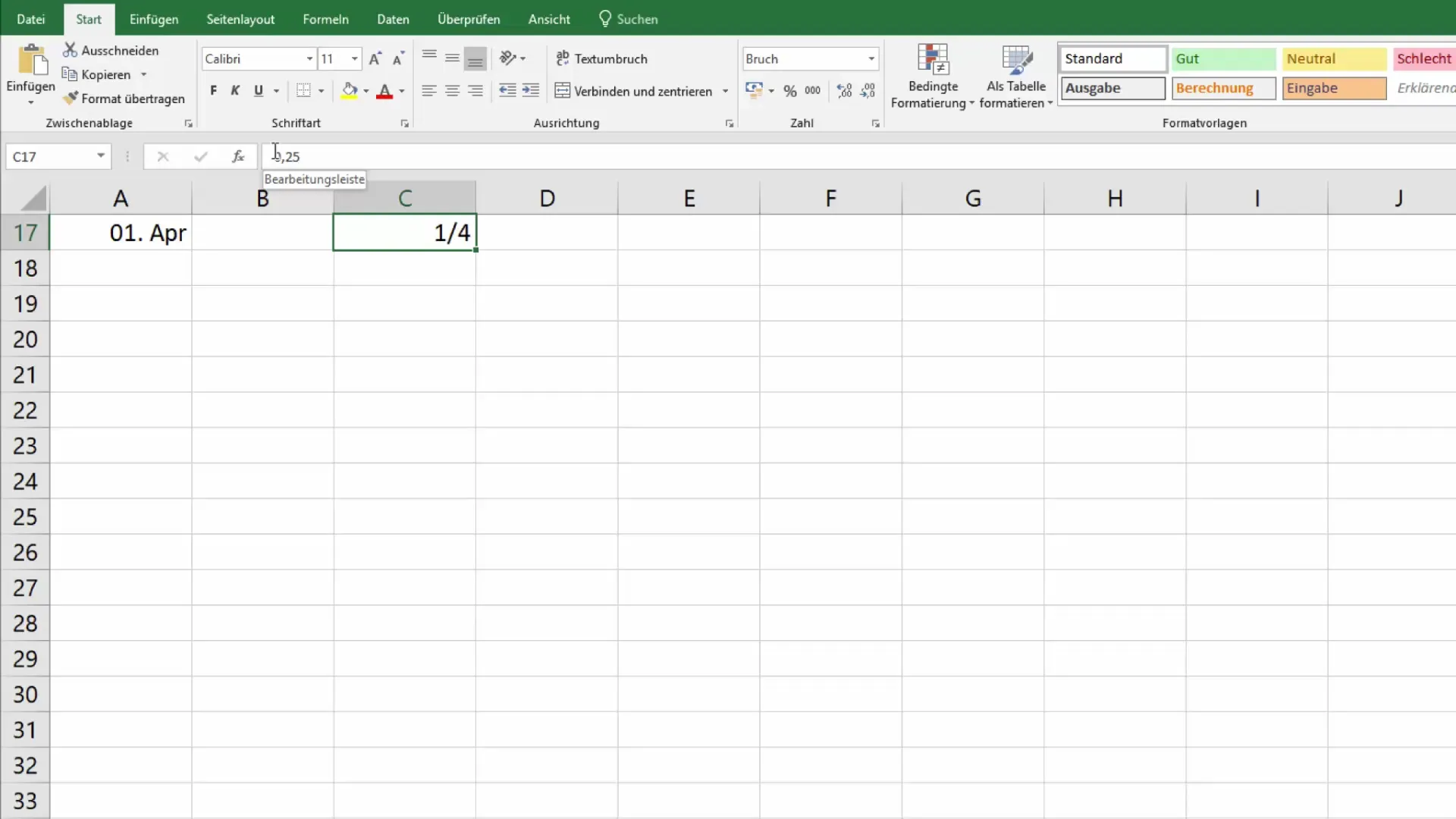
Derudover kan du også indtaste andre brøkværdier. Forestil dig, at du indtaster "30/100". I dette tilfælde vil Excel også forsøge at vise tallet i standard brøkformat.
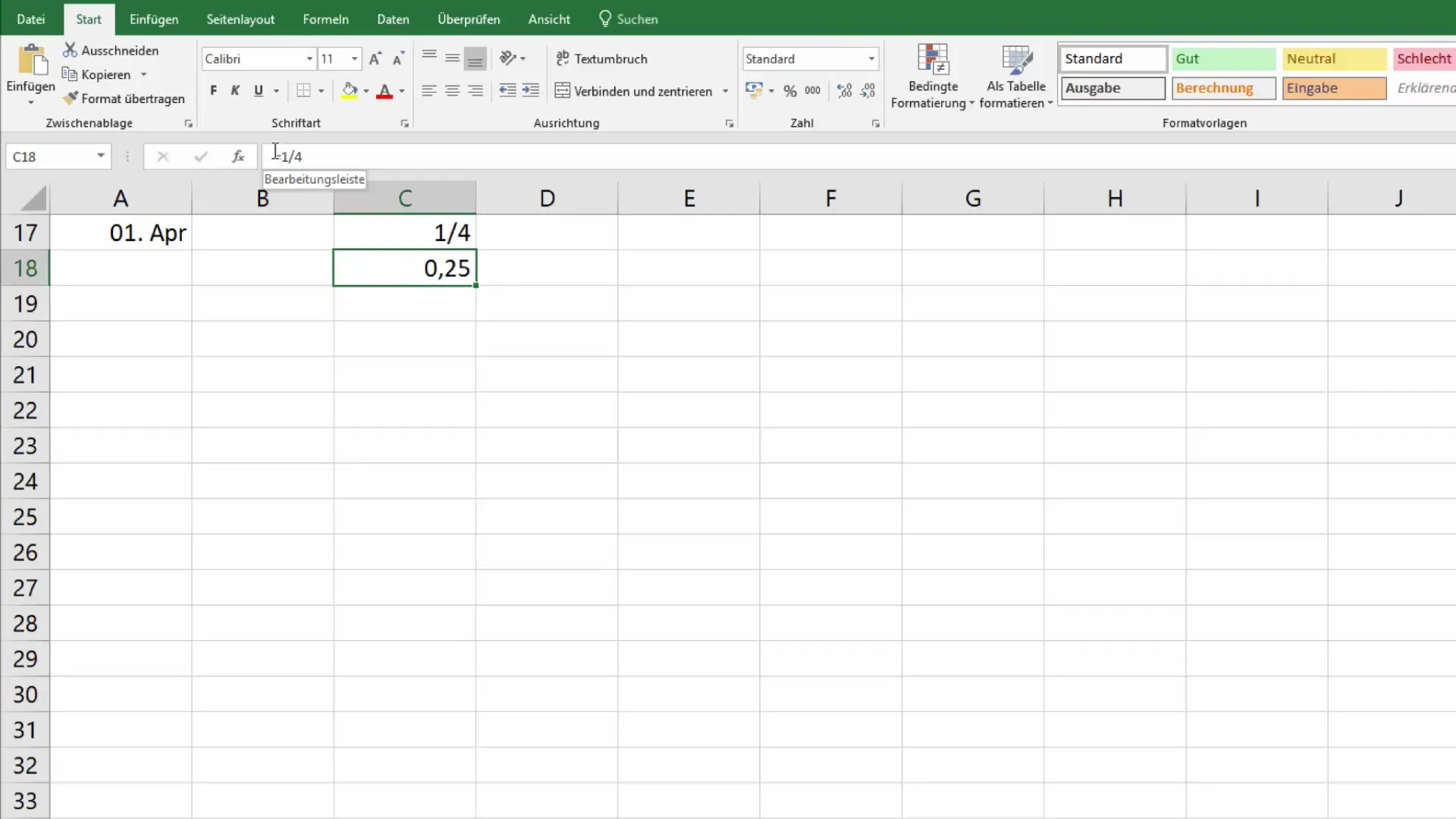
For at ændre dette, gå til yderligere talformataktivering og vælg den rigtige repræsentation. Du kan også beslutte, om du vil have cellen vist som hundrededele, afhængigt af hvor ofte du arbejder med disse data.
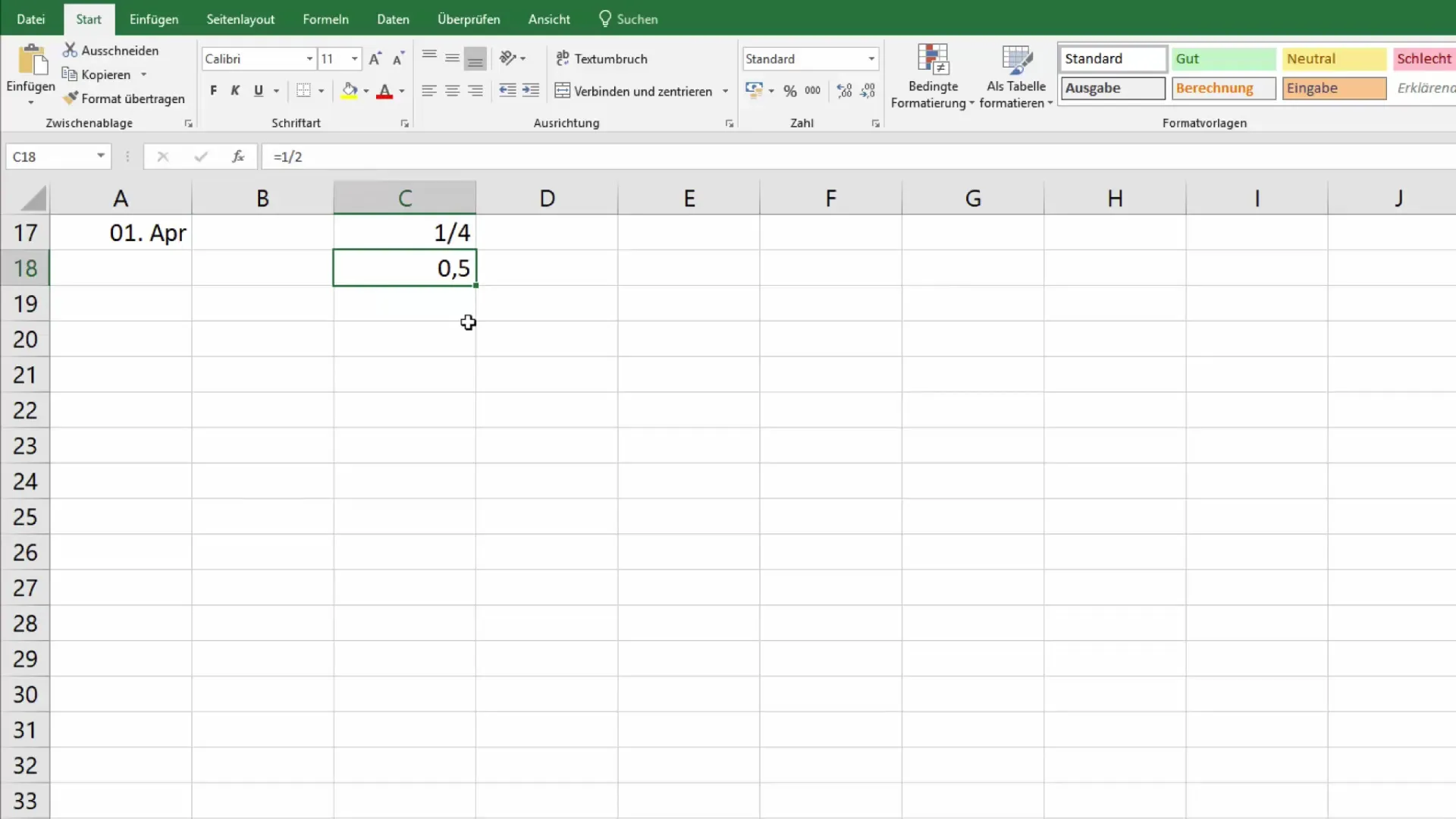
En anden nyttig funktion i Excel er muligheden for at beregne brøker. Forestil dig, at du vil beregne summen af 40/100 og 30/100. Du kan indtaste begge værdier i cellerne, formatere de tilsvarende brøker og beregne summen ved hjælp af sumfunktionen.
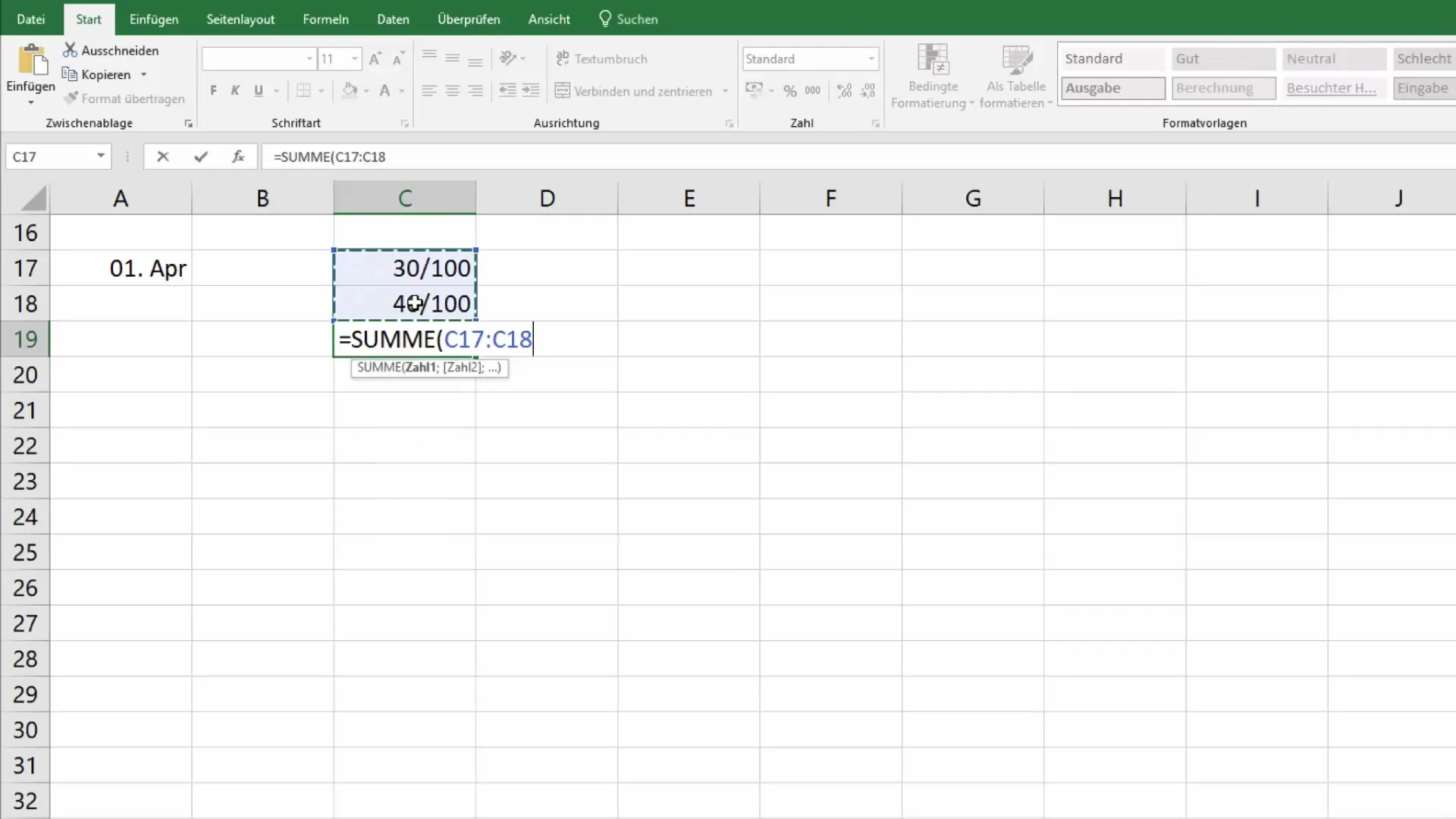
Når du derefter ser resultatet, skal det vises korrekt, f.eks. som 70/100. Den korrekte kombination af disse formater vil hjælpe dig med at præsentere og behandle informationerne klart og forståeligt.
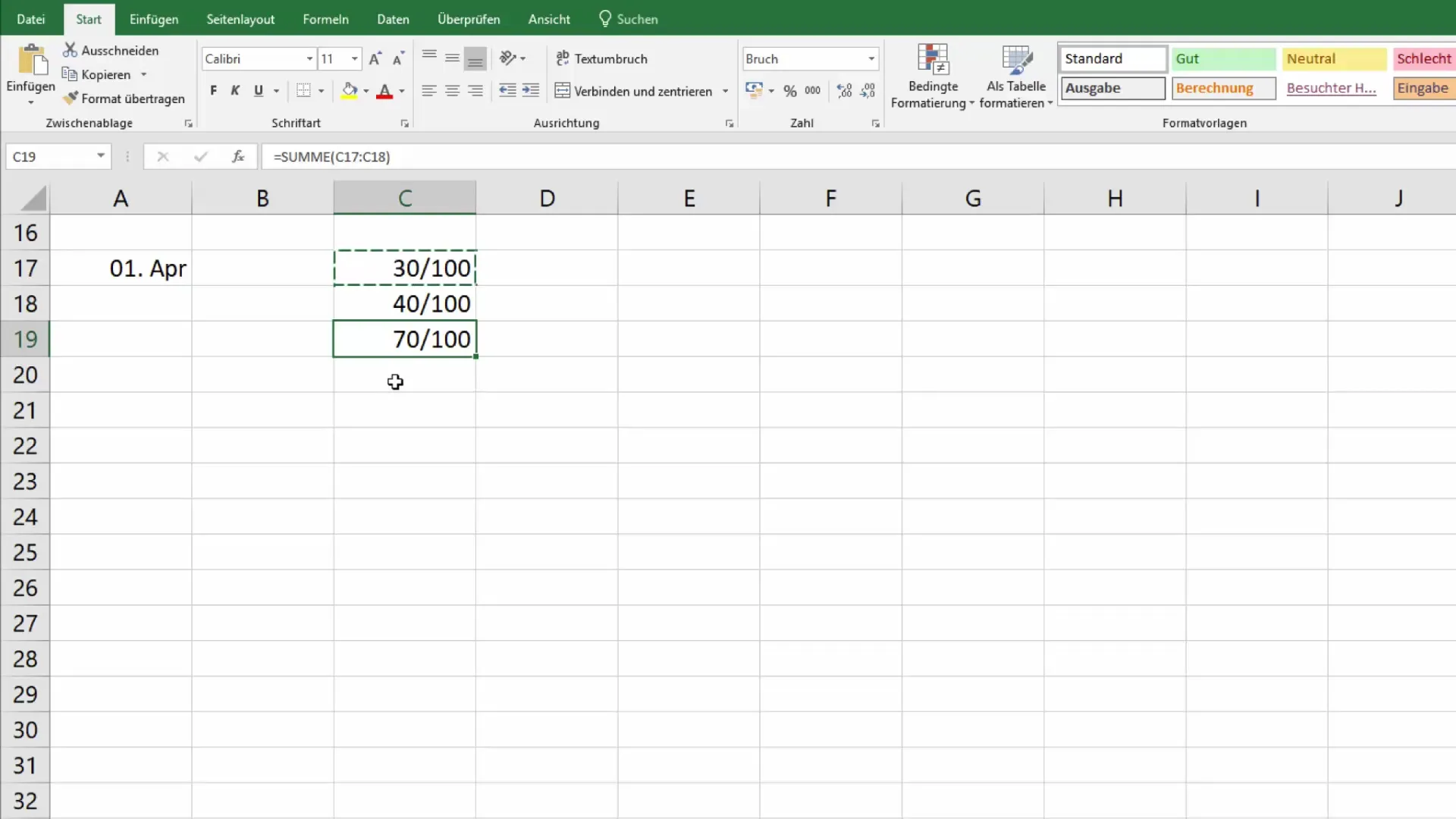
Dette var alt, hvad du skal vide om brugen af brøker i Excel. Du ved nu, hvordan du korrekt kan repræsentere og arbejde med brøker. Hvis du stadig har spørgsmål, tøv ikke med at skrive dem i kommentarerne!
Opsummering
Den korrekte repræsentation og beregning af brøker i Excel er afgørende for at udføre præcise dataanalyser. Denne vejledning har vist dig, hvordan du indtaster, formaterer og beregner brøker for at optimere din data præsentation.
Ofte stillede spørgsmål
Hvordan indtaster jeg brøker i Excel?Du indtaster brøken direkte i en celle, f.eks. "1/4".
Hvorfor viser Excel brøker som decimaltal?Excel konverterer automatisk brøker til decimaltal, hvis ikke celleformateringen tilpasses.
Hvordan kan jeg ændre celleformateringen?Højreklik på cellen og vælg indstillingen "Formater celle" for at vælge de ønskede brøkformater.
Kan jeg bruge flere brøker i en beregning?Ja, du kan indtaste flere brøker og bruge sumfunktionen til at beregne deres resultater.
Er der specielle indstillinger for visning af brøker i Excel?Ja, du kan vælge mellem to-cifret eller tre-cifret brøkformat, afhængigt af dine behov.


